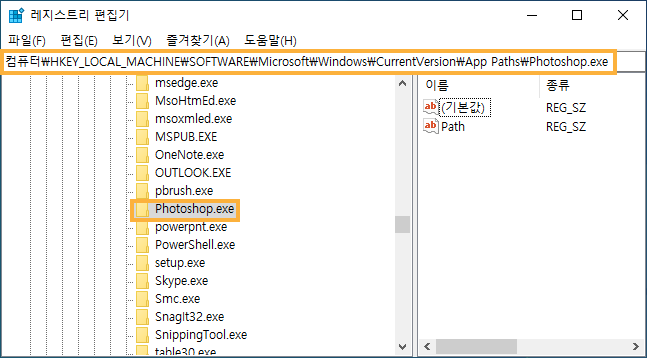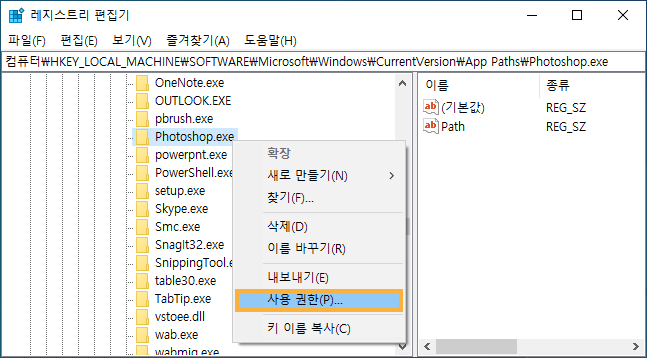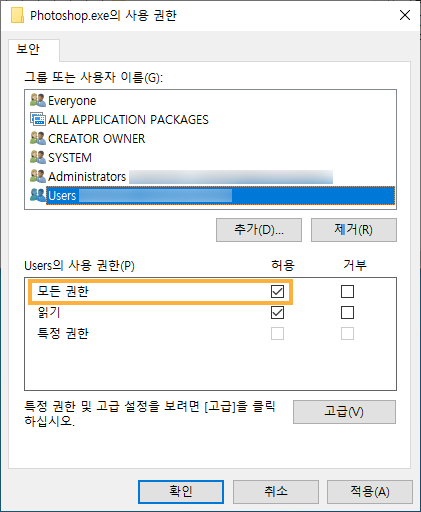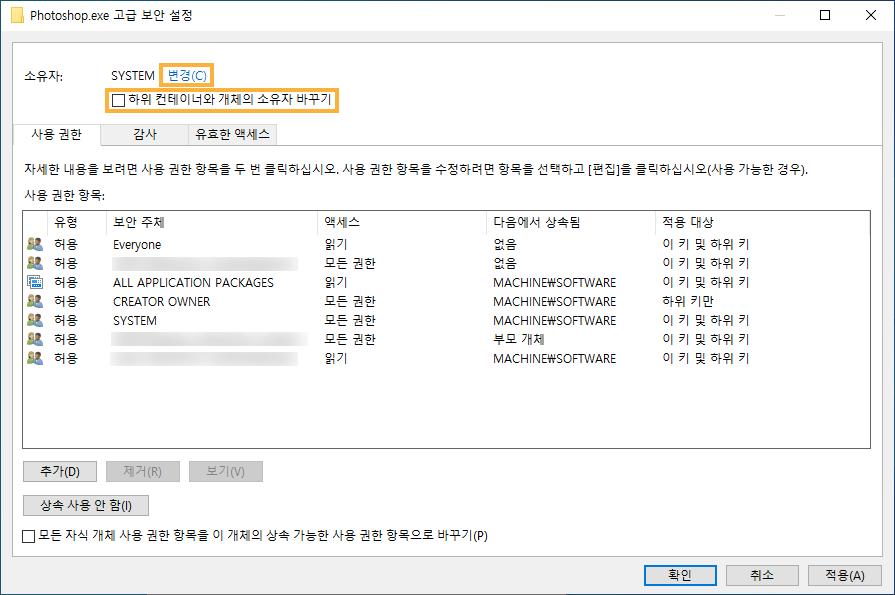Windows 키 + R을 눌러 [실행] 명령 창을 엽니다. [열기] 상자에 regedit를 입력한 다음 확인을 선택합니다.
Windows에 Creative Cloud 앱을 설치하는 동안 오류 160이 발생합니까? 숙련된 사용자의 경우 지정된 단계를 따르십시오.
오류 160이 발생하는 것은 무엇을 의미합니까?
Creative Cloud 앱을 설치하려고 하면 다음과 같은 오류 메시지가 표시됩니다.
Exit Code: 160
-------------------------------------- Summary --------------------------------------
- 2 fatal error(s), 0 error(s), 2 warnings(s)
FATAL: Error (Code = 160) executing in command 'SetRegistryValueCommand' for package:
'AdobePhotoshop17-Core_x64', version:17.0.1.159
FATAL: Error occurred in install of package (Name: AdobePhotoshop17-Core_x64 Version: 17.0.1.159).
Error code: '160'
WARN: Error Setting Registry - Start 64-bit:1 root:2
key:SOFTWARE\Microsoft\Windows\CurrentVersion\App Paths\Photoshop.exe name:Default
type:REG_SZ data:C:\Program Files\Adobe\Adobe Photoshop CC 2015.5\Photoshop.exe.
레지스트리 권한을 확인합니다. (오류: 오류 5 액세스가 거부되었습니다.)
이 문제는 레지스트리 키에 필요한 권한이 없는 경우에 발생합니다.
오류 160을 수정하려면 어떻게 합니까?
-
-
메시지에 언급된 오류에 표시된 레지스트리 키로 이동합니다.


-
레지스트리 키를 마우스 오른쪽 단추로 클릭하고 권한을 선택합니다.


-
그룹 또는 사용자 이름에서 레지스트리 키에 대한 모든 권한을 부여할 사용자를 선택합니다.
-
이름에 대한 권한에서 이름은 키에 대한 모든 권한을 부여하려는 사용자의 이름을 나타냅니다. [모든 권한]에 대해 허용 확인란을 선택합니다.


-
권한을 부여할 수 없는 경우 고급을 선택하고 레지스트리 소유자를 확인합니다. "시스템"에서 로그인한 사용자 계정으로 변경합니다. 하위 컨테이너와 개체의 소유자 바꾸기를 선택하고 확인을 선택합니다.


-
전체 레지스트리 트리에 대해 이러한 단계를 반복합니다.
예를 들어 위의 예에서 SOFTWARE\Microsoft\Windows\CurrentVersion\App Paths에서 각 하위 트리에 대해 이러한 단계를 따릅니다.